اسکایپ autorun را فعال کنید
هنگامی که کامپیوتر را روشن می کنید، بسیار راحت است، لازم نیست اسکایپ را هر وقت اجرا کنید، و این کار خود را به صورت خودکار انجام می دهد. پس از همه، فراموش کردن فعال کردن اسکایپ، شما می توانید یک تماس مهم را جست و خیز، و نه اشاره به این واقعیت است که راه اندازی برنامه به صورت دستی در هر زمان بسیار راحت نیست. خوشبختانه، توسعه دهندگان به این مشکل توجه کرده اند، و این برنامه در autorun سیستم عامل تجویز شده است. این بدان معنی است که اسکایپ به محض روشن شدن رایانه به صورت خودکار شروع می شود. اما، به دلایل مختلف، ممکن است Autostart غیرفعال شود، در نهایت ممکن است تنظیمات از بین بروند. در این مورد، سوال دوباره فعال شدن آن مربوط می شود. بیایید دریابیم که چگونه این کار را انجام دهیم.
محتوا
فعال کردن autorun از طریق رابط اسکایپ
واضح ترین راه برای راه اندازی اسکایپ از طریق رابط کاربری برنامه است. برای انجام این کار، ما از طریق آیتم های منو "ابزار" و "تنظیمات" بروید.
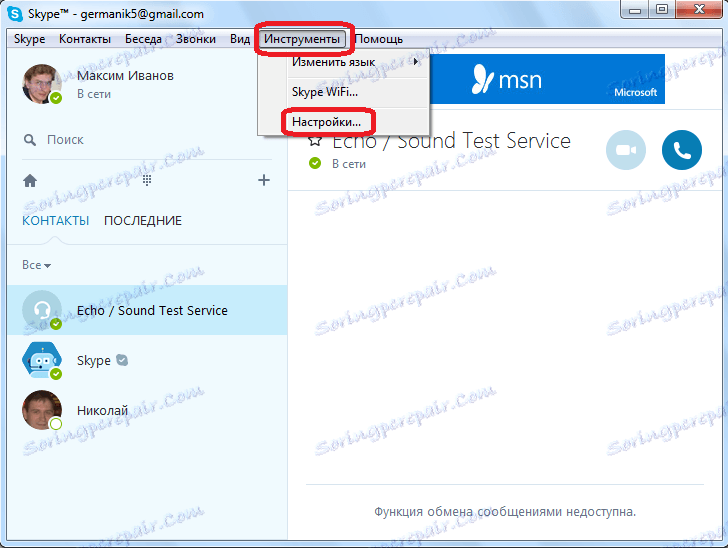
در پنجره تنظیمات باز شده، در برگه «تنظیمات عمومی» کادر کنار «شروع اسکایپ هنگام شروع ویندوز» را علامت بزنید.
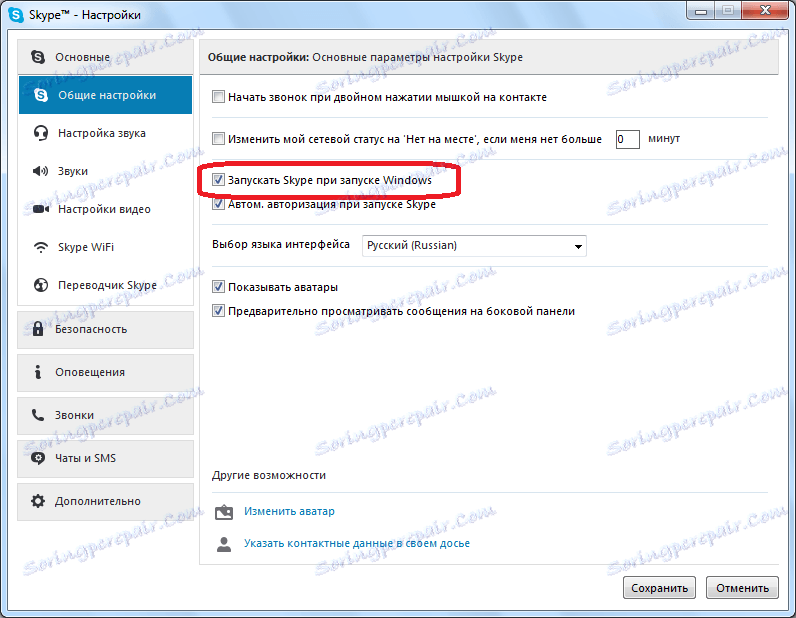
در حال حاضر اسکایپ شروع به کار خواهد کرد به زودی به عنوان کامپیوتر روشن می شود.
به ویندوز راه اندازی اضافه کنید
اما برای کسانی که به دنبال روش های آسان نیستند یا اگر روش اول به دلایلی کار نکند، گزینه های دیگری برای اضافه کردن اسکایپ به autorun وجود دارد. اولین بار این است که میانبر "اسکایپ" را برای راه اندازی ویندوز اضافه کنید.
برای انجام این روش، اول از همه، منوی شروع ویندوز را باز کنید و روی مورد "همه برنامه ها" کلیک کنید.
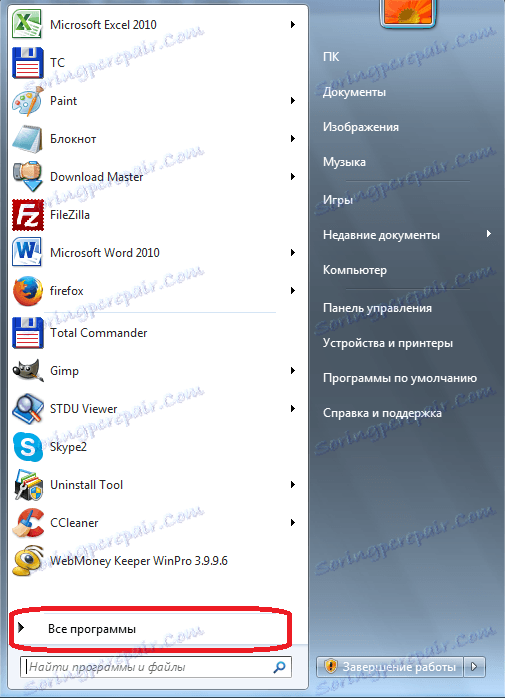
پوشه "Startup" را در لیست برنامه ها پیدا کنید، روی دکمه ی راست کلیک آن کلیک کنید و "Open" را از کلیه گزینه های موجود انتخاب کنید.
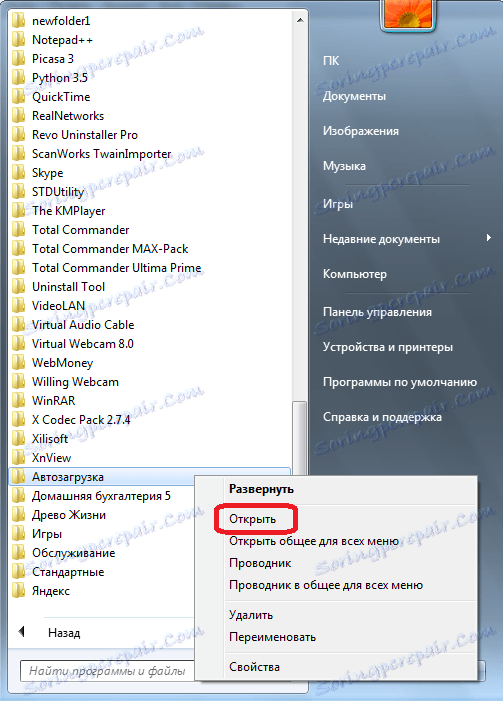
پنجره ای از طریق مرورگر باز می شود که میانبرهای برنامه هایی که خود را بارگذاری می کنند، باز می شود. برچسب اسکایپ را از دسکتاپ ویندوز در این پنجره کشف و رها کنید.
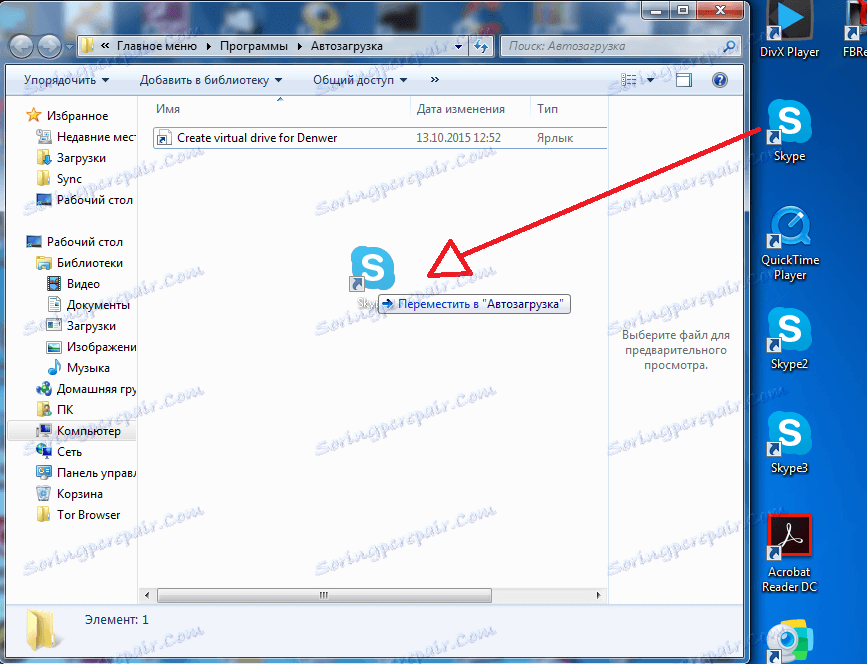
هر چیز دیگری که لازم نیست انجام دهید در حال حاضر اسکایپ به طور خودکار با راه اندازی سیستم بارگذاری می شود.
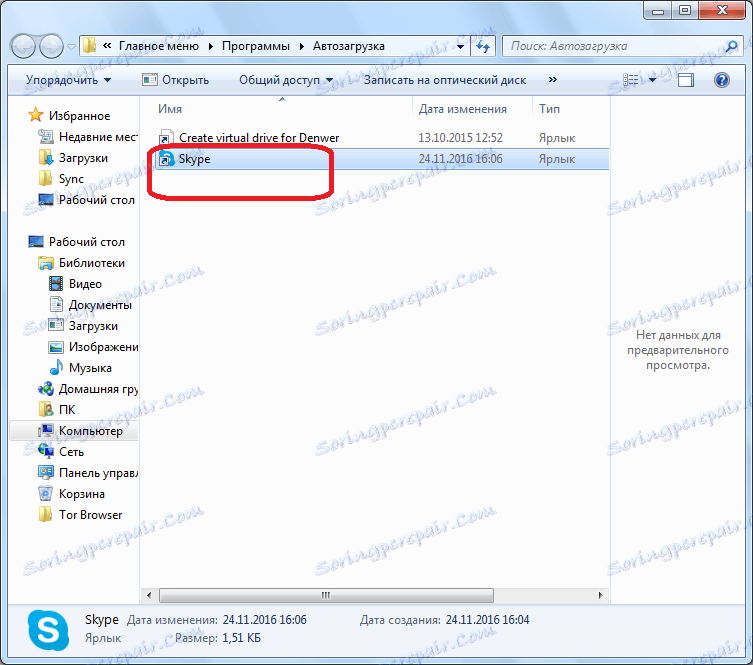
فعال سازی autorun توسط سرویس های شخص ثالث
علاوه بر این، ممکن است autorun اسکایپ را با استفاده از برنامه های ویژه ای که در تمیز کردن و بهینه سازی سیستم عامل مشغول هستند، سفارشی کنند. CClener یکی از محبوب ترین است.
پس از اجرای این ابزار، به تب "سرویس" بروید.
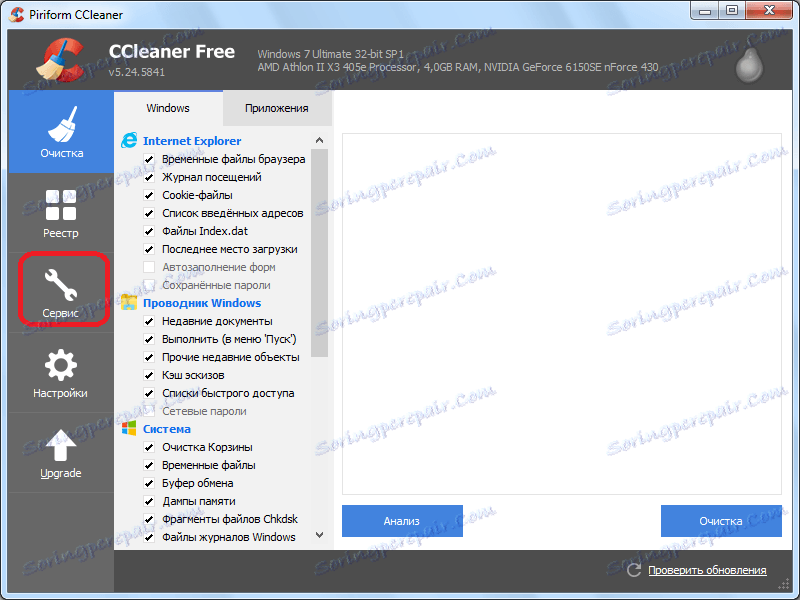
بعد، به زیر بخش "راه اندازی" حرکت کنید.
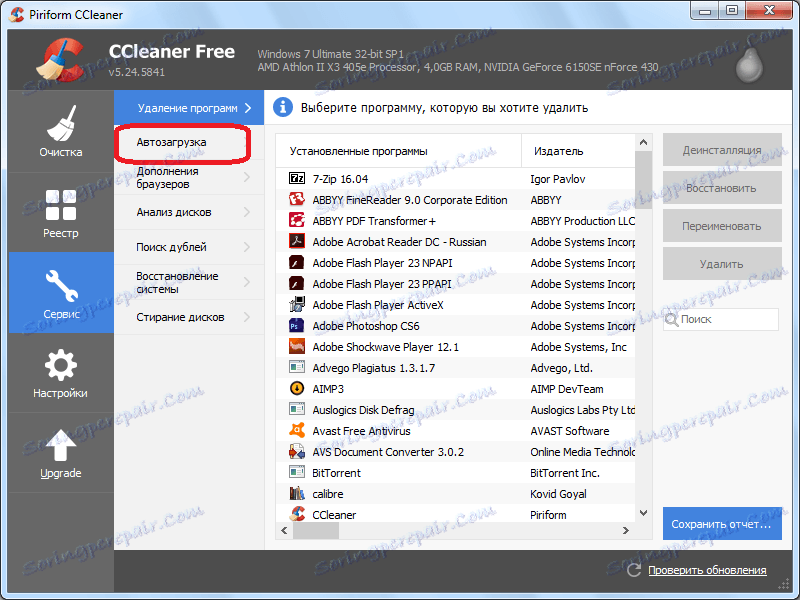
قبل از اینکه ما یک پنجره با لیستی از برنامه هایی که قابلیت فعال سازی خودکار را فعال کرده اند باز کنیم، یا می توان آن را فعال کرد. فونت در نام برنامه ها، با این ویژگی غیرفعال است، دارای رنگ پریده است.
ما به دنبال لیستی از برنامه "اسکایپ" هستیم. بر روی نام آن کلیک کنید و دکمه "فعال کردن" را کلیک کنید.
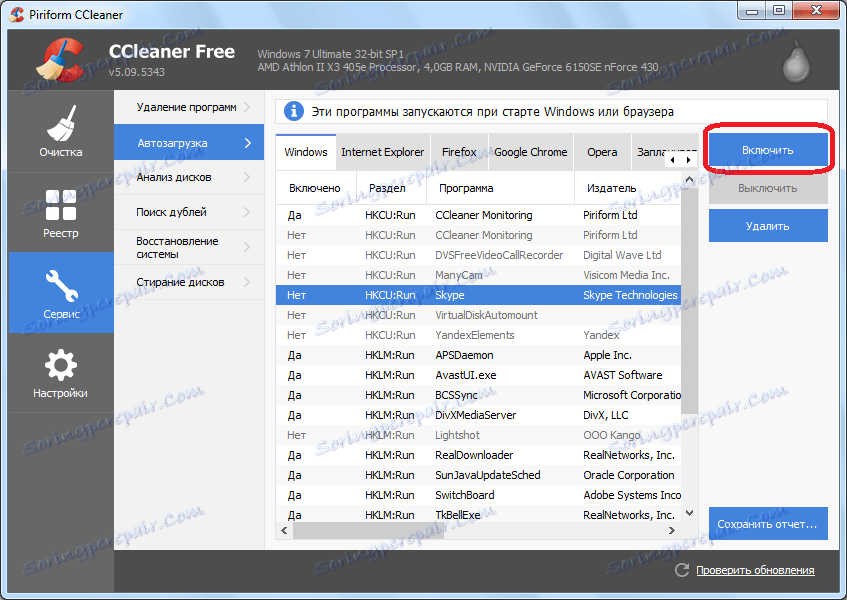
در حال حاضر اسکایپ به طور خودکار شروع می شود، و برنامه CClener می تواند بسته شود، اگر شما دیگر برنامه ریزی برای انجام هر گونه تنظیمات سیستم در آن.
همانطور که می بینید، راه های متعددی برای پیکربندی اتوماتیک اسکایپ در هنگام چک کردن کامپیوتر وجود دارد. ساده ترین راه این است که این عملکرد را از طریق رابط کاربری برنامه فعال کنید. راه های دیگر استفاده از آن فقط زمانی است که این گزینه به دلایلی کار نمی کند. اگرچه، این مسئله صرفا مربوط به راحتی شخصی کاربران است.